Microsoft Excel, un'applicazione software ben voluto e utilizzato di frequente, è parte della Suite Microsoft Office. Tabelle di database, tabelle, fogli di calcolo e molti altri file possono essere creati utilizzando Excel, che presenta le barre degli strumenti familiari e nastro Microsoft gli utenti apprezzano. Diventare esperto in Excel fornirà organizzazione, migliore controllo e una maggiore efficienza per i progetti speciali e attività di routine. Aumentare le vostre abilità di Excel può anche farvi un candidato più prezioso di dipendente o di lavoro.
Creare una tabella di Database
Una tabella di database è semplicemente un insieme di dati che sono suddivise in colonne e righe. A causa del suo formato di linea di griglia, fare una tabella di database in Excel è semplice. Immettere i dati nelle righe orizzontali, che sono etichettate con i numeri. Utilizzare le colonne verticali del foglio di calcolo, che sono diretti con lettere, per separare i dati.
Ad esempio, se si voleva fare una tabella di database contenente gli indirizzi e-mail e altre informazioni sui dipendenti di un'azienda, è possibile immettere le intestazioni di nome, cognome, indirizzo, città, stato, Zip, dipartimento e titolo nella prima riga, con un'unica voce per ogni colonna. Quindi, si riempirebbe in ogni riga con informazioni circa un dipendente.
Fogli di calcolo
Fogli di calcolo lo rendono facile da raccogliere e presentare molti tipi di dati e informazioni soprattutto numeriche. Fare un foglio di calcolo è simile a fare una tabella di database. Colonne e righe dovrebbero essere diretti per descrivere ciò che è nel foglio di calcolo e dati devono essere immessi in conseguenza.
Ad esempio, un foglio di calcolo visualizzazione flusso di cassa di un business 12 mesi potrebbe essere etichettate con i mesi dell'anno fiscale in ordine di colonne e le righe potrebbero essere etichettate con i tipi di reddito e di acquisto, insieme ad altre informazioni necessarie.
Funzioni predefinite di Excel consentono immediati e complessi calcoli in un foglio di calcolo. Per inserire una funzione, fare clic sulla cella in cui il calcolo dovrebbe apparire e digitare la funzione nella "Barra della Formula," che è simile a una barra degli indirizzi ed è immediatamente sopra la pagina del foglio di lavoro. Se non si conosce la formula o la sintassi corretta che è necessario, fare clic sul pulsante "Inserisci funzione" a sinistra della barra della Formula. Si aprirà una finestra di dialogo, in cui è possibile digitare una breve descrizione del calcolo desiderato. Excel presenterà un elenco di possibili funzioni. Fare clic su ciascuno di essi per leggere una descrizione e la sintassi per la funzione. Fare clic su "Guida su questa funzione" nella parte inferiore della finestra di dialogo per la procedura dettagliata sull'uso della funzione in un foglio di calcolo.
Grafici
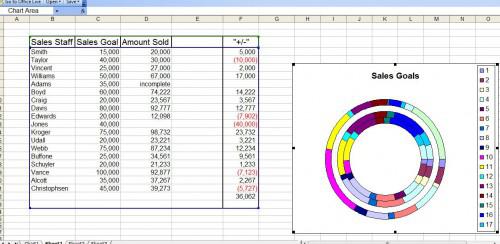
Excel semplifica il processo di creazione dettagliata, interessanti grafici utilizzando i dati su un foglio di calcolo. Il modo più semplice per creare un grafico in una cartella di lavoro è quello di selezionare i dati del foglio di calcolo che verranno utilizzati nel grafico con il mouse e quindi premendo il tasto F11 nella parte superiore della tastiera. Verrà creato un grafico su un'altra scheda del foglio di lavoro stesso. Se il grafico predefinito è non quello che ti serve, fare clic destro e selezionare "Tipo di grafico". È possibile quindi un tipo di grafico, come pure un sottotipo diverso dalla vasta galleria.
In Excel 2003 o versioni precedenti, è possibile utilizzare la creazione guidata grafico per creare un grafico. Selezionare i dati desiderati trascinando il mouse sopra le celle che contengono le informazioni per il grafico. Fare clic sul pulsante Creazione guidata grafico sulla barra degli strumenti "Standard", e verrà avviata la creazione guidata grafico. Selezionare il tipo di grafico che si desidera utilizzare e fare clic su "Avanti". Apportare modifiche all'intervallo di dati da utilizzare nel grafico, se lo si desidera e fare nuovamente clic su "Next". Nome del grafico, fare clic su "Avanti" e scegliere se si desidera che il grafico su un foglio nella cartella di lavoro o sul foglio corrente. Fare clic su "Finish" e apparirà il grafico.
Excel 2007 non dispone di un Wizard grafico, ma il processo è ancora molto semplice. Selezionare i dati nello stesso modo, andare alla scheda della barra multifunzione "Inserisci" e selezionare il tipo di grafico che si desidera inserire. Vai alla scheda "Formato" per apportare modifiche agli elementi del grafico, se lo si desidera.